首先,聊聊,为什么我们要用电脑直播。
电脑端直播,相较于手机端直播,有非常多的优势:
1,不会因为来电话而中断直播,省心;
2,不需要额外投资买一部手机专门用于直播,省钱;
3,直播时,可以同时使用手机;
4,可以通过捕获屏幕或者窗口的形式,向观众展示更多的信息,体验也更丰富;
5,不用额外购买外置声卡,就可以边播放背景音乐边直播,既有氛围,又避免说话中途沉默的尴尬;
怎们样?看了以上五大优势,动心了吗?
那么接下来,就和大家分享如何开通和设置抖音电脑端直播。
1,首先,无论是在手机还是电脑上直播,都需要先完成实名认证:点击“我”-点击右上角的三道杠菜单-点击“设置”-点击“帐号与安全”-点击“实名认证”,按照屏幕提示完成即可;
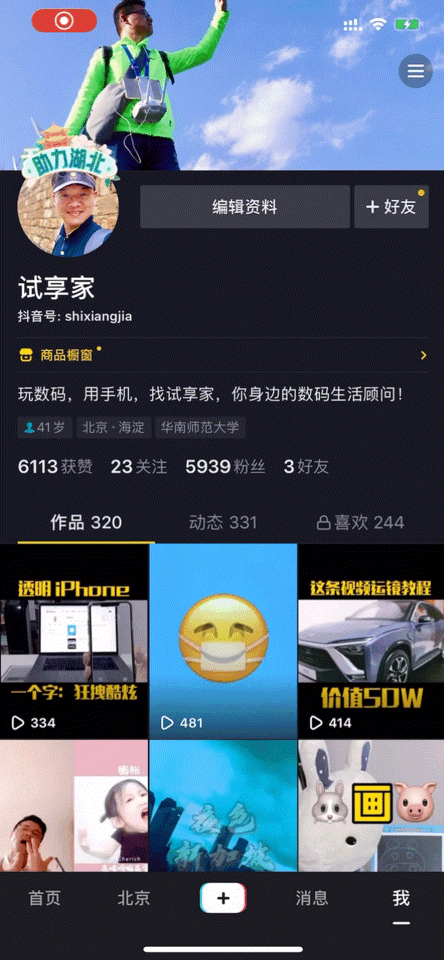
2,完成实名认证后,在抖音屏幕主页,点击“➕”,滑到最右边-点击“直播”,然后选择“电脑”
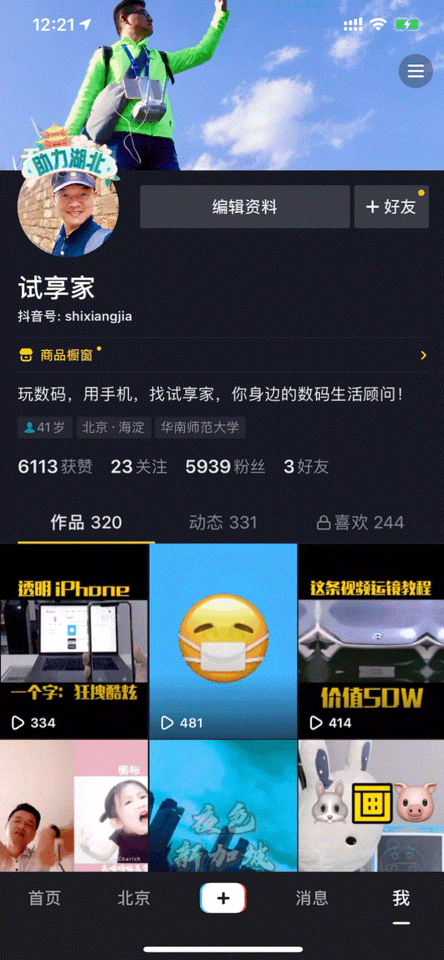
3,电脑上打开抖音官网:https://www.douyin.com/
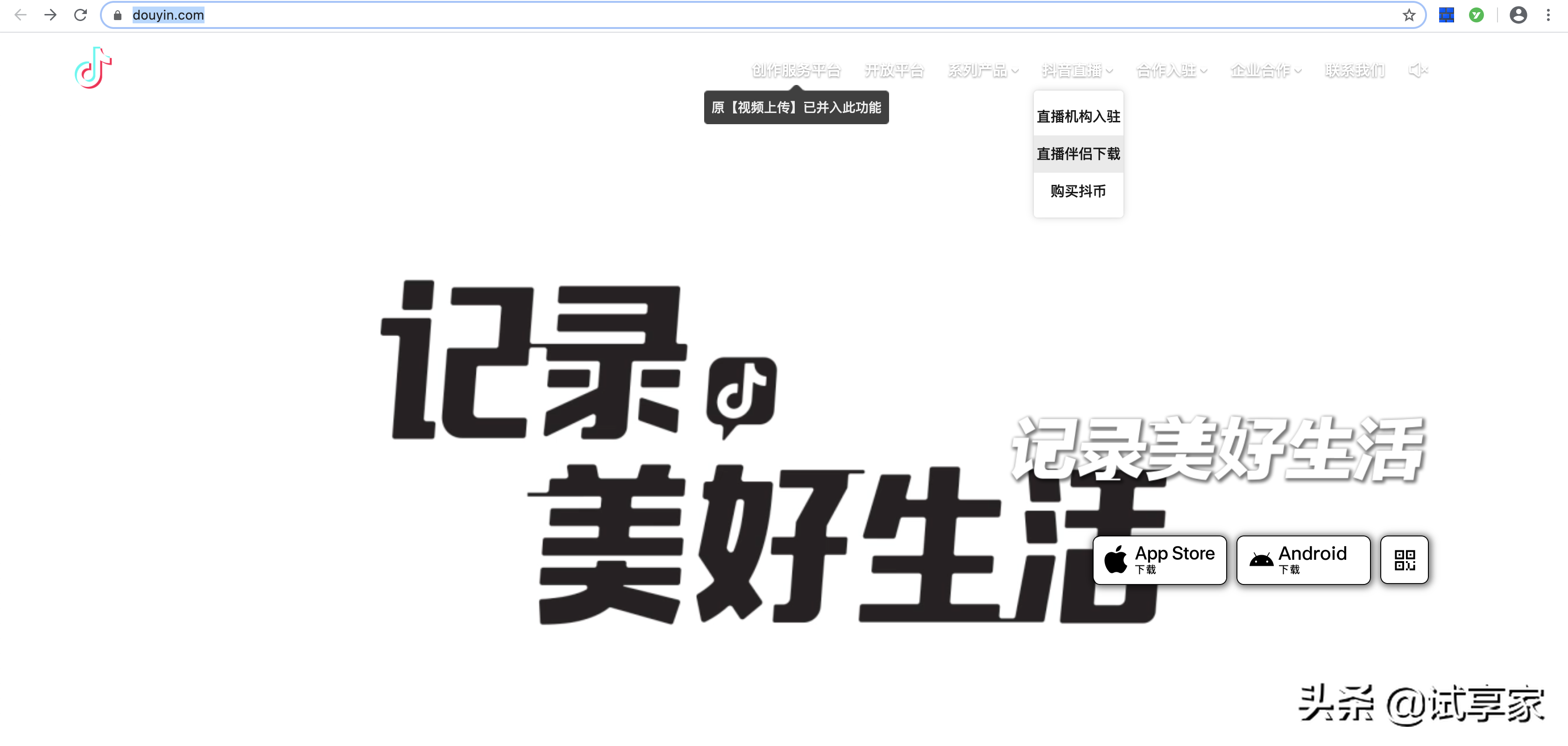
4, 在官网主页,点击“抖音直播“ - 点击 “直播伴侣下载”,开始下载直播伴侣电脑端软件,目前只有Windows平台的软件,支持Windows 7,Windows 8 和 Windows 10.
5,下载完成后,安装直播伴侣
6,打开“直播伴侣”,选择要登陆的直播平台,拿出手机,使用抖音App扫码登陆
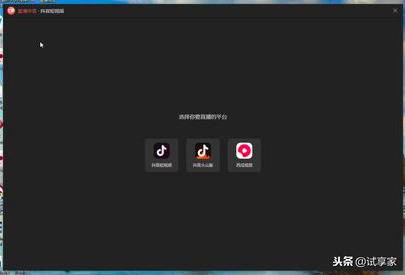
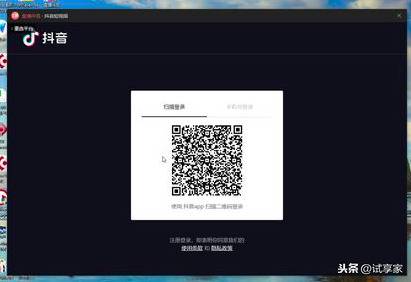
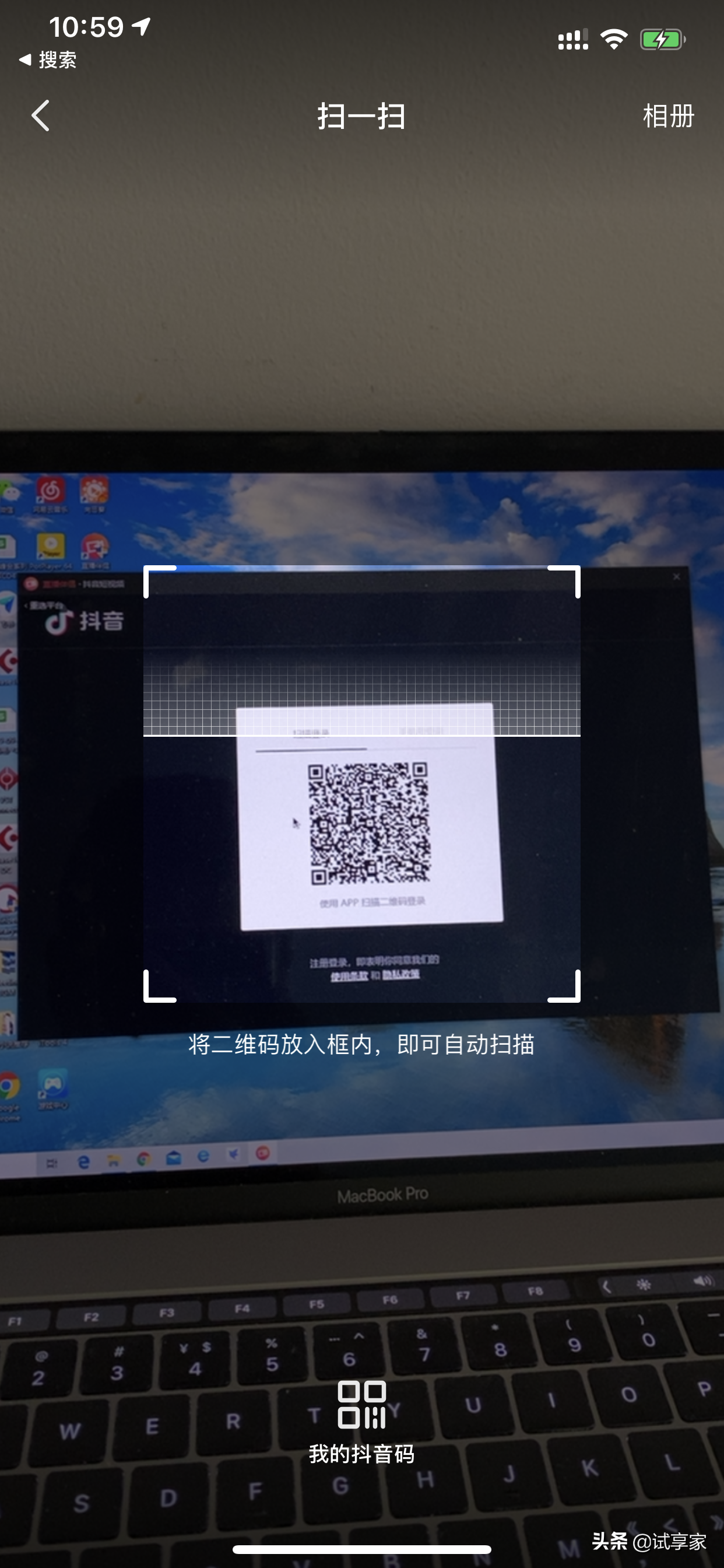
7,登陆进入后,点击“添加直播画面”,可以添加“摄像头”、“游戏进程”、“全屏”、“窗口”、投屏(iOS)等,可以根据自己的直播需要进行添加;
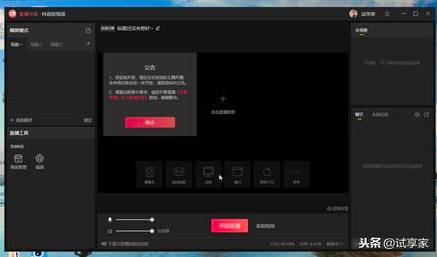
8,左上角有横竖屏模式切换
9,横竖屏模式切换的下方,有三个场景,可以针对不同的直播场景需要进行设置和切换,比如场景一可以作为直播开场时的一个暖场;场景二是直播内容;场景三是直播结束时的场景:可以用一张照片或者一段视频,等等,此时此刻,可以将自己想像成一个电视晚会的导播,表演前、表演中、和表演后,也可以准备一个备用场景,万一直播中间出现问题翻车了,用来救场,另外可以点击“➕”添加更多场景
10,左手边还有直播管理:商品管理(直播带货)、福袋,可以用来活跃气氛
11,互动部分在右手边,可以看到本场直播榜单、聊天和礼物等等
12,最后,屏幕正中央下方是麦克风和合成器音量的大小调节
13,一切设置妥当后,点击下方的“开始直播”,就可以啦!
怎么样,是不是很简单?
最后给大家两个温馨提示:
1,开播权限说明:因平台技术升级,现只允许有一定粉丝数量的主播使用直播伴侣开播,第三方OBS将不再开放;
2,根据法院禁令要求,不可以在抖音平台直播《王者荣耀》和《英雄联盟》游戏;
同时,作为一个直播过来人,强烈建议大家先去熟悉直播管理规范,知道什么能播,什么不能播,以及直播间规范,避免触犯条款,被限制或者永久禁播哦!
期待大家通过直播不仅能展现自我,还能够变现,实现财务自由哦!
欢迎大家在留言区,交流直播、带货、翻车心得哦!
觉得我的分享有用的话,欢迎收藏、转发、点赞、关注哦! 8522
8522
抖音播放量0(抖音的播放量为什么一直是0)
 10019
10019
抖音被限流了怎么办?(抖音限流解决办法)
 20500
20500
抖音背景图怎么弄怎么设置(抖音背景图尺寸)
 11472
11472
抖音保存的视频怎么去掉抖音号?(抖音保存的视频怎么去水印)
 20896
20896
抖音安装问题:抖音安装不了怎么办?
 20896
20896
抖音安装问题:抖音安装不了怎么办?
 22926
22926
抖音1w赞多少钱?抖音50万赞是多钱(一般人我不告诉他)
 23368
23368
抖音100万粉丝能赚多少钱?(抖音变现赚钱分享)
 11767
11767
电脑看抖音直播(电脑怎么看抖音,抖音下载)
 19227
19227
电脑版抖音怎么下载?(PC版本抖音下载)







